如何去除excel表格里的网格线 Excel如何隐藏网格线
更新时间:2024-01-16 11:42:21作者:jiang
Excel是一款功能强大的电子表格软件,广泛应用于数据整理、计算和分析等方面,在使用Excel制作报表或表格时,我们常常会发现表格中的网格线会干扰我们的视线,使得表格看起来杂乱无章。应该如何去除Excel表格里的网格线呢?Excel提供了隐藏网格线的功能,让我们可以更清晰地观察和展示数据。接下来我将介绍一些简单的方法,帮助大家快速有效地隐藏Excel表格中的网格线。
步骤如下:
1.首先打开【Excel表格】
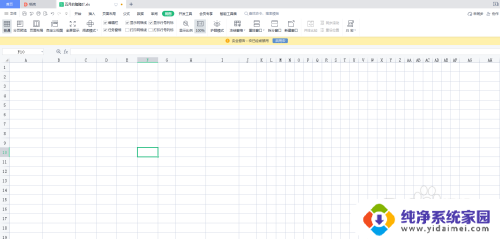
2.然后选择【视图】菜单下的【显示网格线】工具
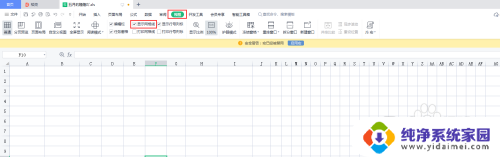
3.最后把【显示网格线】前面的√去掉,就可以了
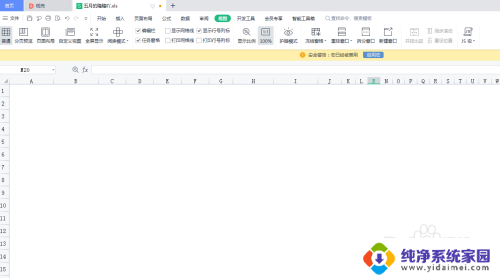
以上是如何去除Excel表格中的网格线的全部内容,如果有不清楚的用户,可以参考以上小编的步骤进行操作,希望能对大家有所帮助。
如何去除excel表格里的网格线 Excel如何隐藏网格线相关教程
- Excel教程:如何去掉图表网格线?
- wps怎样去除网格线 wps去除表格中的网格线方法
- wps怎么把对齐的网格线消除 wps表格如何消除对齐网格线
- wps如何恢复表格中的网格线 如何在wps表格中恢复网格线
- wps网格如何去除 wps网格如何隐藏
- wps隐藏的表格去哪了 wps表格中的隐藏表格如何找到
- excel文件隐藏了怎么显示出来 EXCEL表格如何显示隐藏的文件
- excel表格作图表 Excel表格如何制作折线图
- 如何把多个excel表格放到一个表格里 合并多个EXCEL表格为一个
- 电子表格中0不显示怎么设置 Excel表格中的零如何隐藏
- 笔记本开机按f1才能开机 电脑每次启动都要按F1怎么解决
- 电脑打印机怎么设置默认打印机 怎么在电脑上设置默认打印机
- windows取消pin登录 如何关闭Windows 10开机PIN码
- 刚刚删除的应用怎么恢复 安卓手机卸载应用后怎么恢复
- word用户名怎么改 Word用户名怎么改
- 电脑宽带错误651是怎么回事 宽带连接出现651错误怎么办